随着电脑使用时间的增长,难免会遇到一些令人头疼的问题。前两天还在欣赏windows 10系统的精美界面和舒适的字体设计,可第二天开机却发现字体变得模糊不清了。这是怎么回事呢?如何才能让win10的字体重新变得清晰呢?别担心,今天为大家准备了一篇详细的解决教程,一起来看看吧!
解决步骤:
打开桌面的“控制面板”,并进入其中。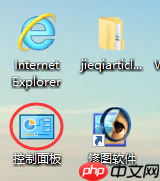
将视图模式调整为小图标,然后双击“字体”选项。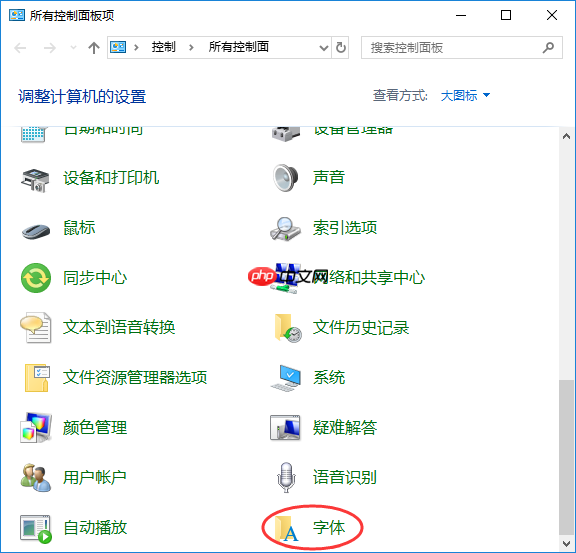
点击“调整ClearType文本”功能。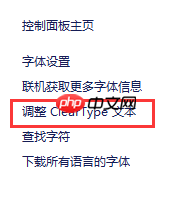
勾选“启用ClearType”,接着点击下一步,按照提示选择你觉得最清晰的字体样式。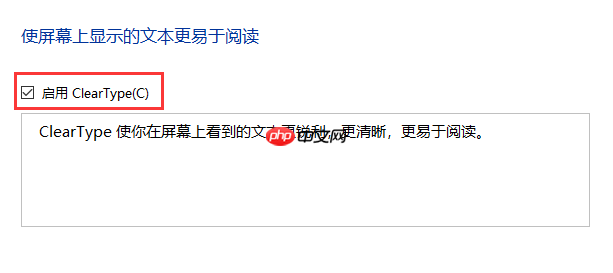
完成所有步骤后重启电脑。重启完成后,在桌面空白处右键,选择“显示设置”,可以进一步自定义喜欢的字体大小,或者采用系统推荐的屏幕分辨率来优化显示效果。
这就是解决Win10字体模糊的方法,希望能帮到大家!

Windows激活工具是正版认证的激活工具,永久激活,一键解决windows许可证即将过期。可激活win7系统、win8.1系统、win10系统、win11系统。下载后先看完视频激活教程,再进行操作,100%激活成功。




Copyright 2014-2025 https://www.php.cn/ All Rights Reserved | php.cn | 湘ICP备2023035733号